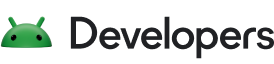Android Studio 的代理程式模式中的 Gemini 旨在處理複雜的多階段開發工作,這類工作無法透過與 Gemini 交談來完成。您可以說明高層級目標,代理程式就會建立及執行計畫,叫用必要的工具,在多個檔案中進行變更,並逐步修正錯誤。這個由服務專員協助處理的工作流程,可協助您解決複雜的挑戰,加快開發程序。
系統需求
從 Android Studio Narwhal 功能推送 Canary 4 開始,您可以使用代理模式。下載最新的 Android Studio 預先發布版。
開始使用
如要在 Android Studio 中以代理程式模式開始使用,請按照下列步驟操作:
- 按一下側欄中的 Gemini
 。登入並完成必要的註冊程序。
。登入並完成必要的註冊程序。 - 選取「Agent」分頁。
- 說明要讓服務專員執行的任務。
當服務專員完成工作時,您可以選擇查看並核准任何變更。
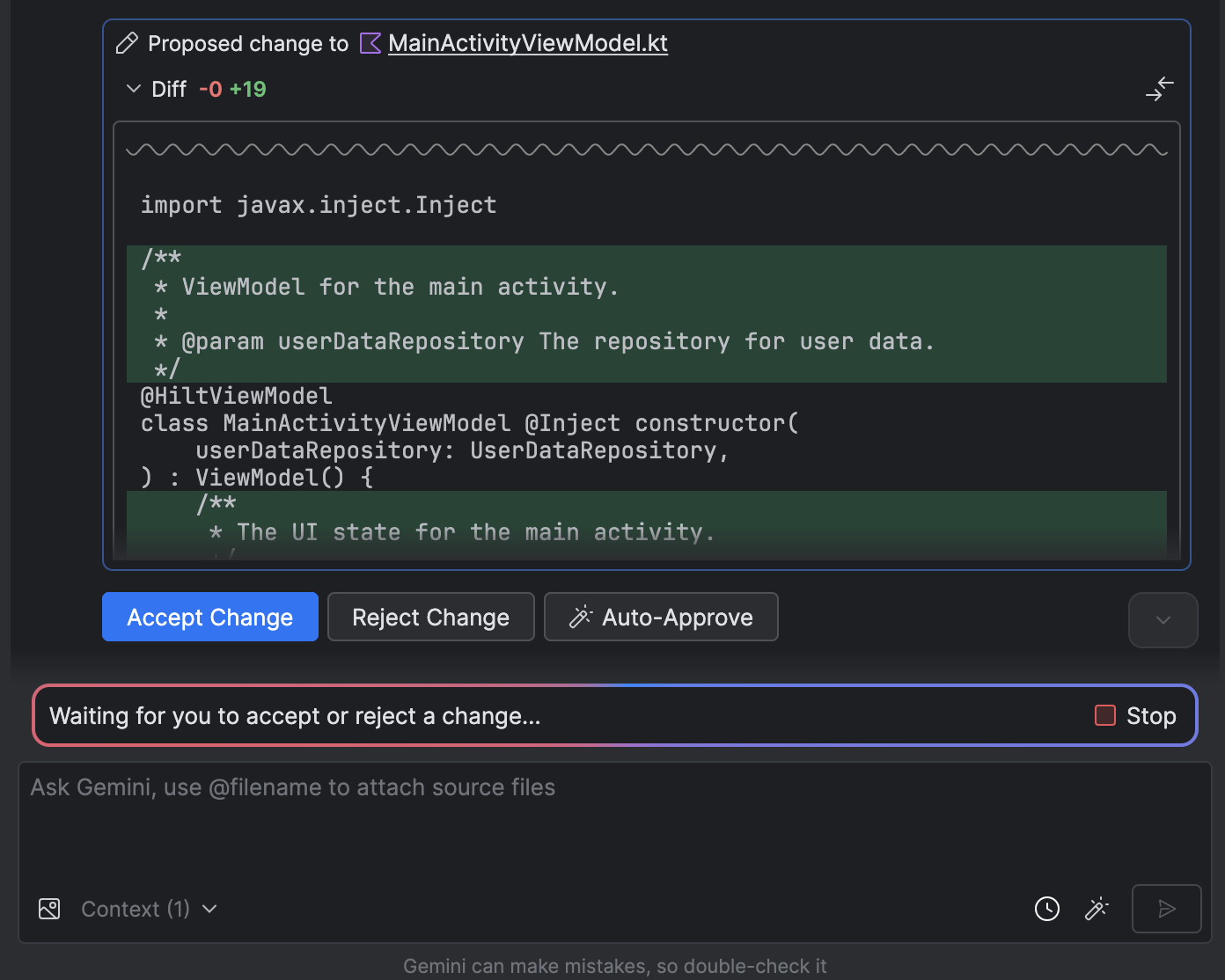
選用:如要自動核准變更,請依序選取「服務專員選項」
 >「自動核准變更」。
>「自動核准變更」。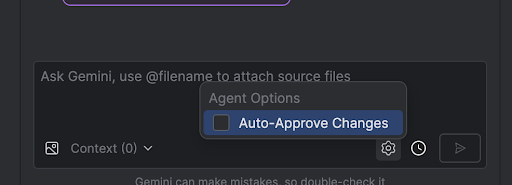
用途
以下列舉一些代理程式可協助處理的用途:
修正建構錯誤。當您要求服務代理使用「修正專案中的建構錯誤」等提示來修正建構錯誤時,服務代理會套用建議的修正方式、建構專案以驗證解決方案,並重複執行,直到問題解決為止。
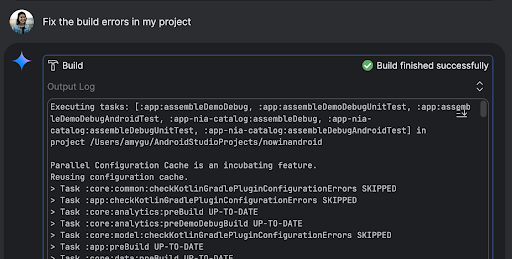
代理程式模式可以自行新增或更新 UI 元素。舉例來說,請助理「在使用者偏好設定中將深色模式設為預設值」,系統就會搜尋相關檔案,並建議變更內容以完成任務。您可以立即在「Running devices」工具視窗中預覽 UI 更新。
在製作應用程式原型和測試時,使用模擬資料會很有幫助。您可以將這項工作交給服務代理,而非自行手動建立假資料。我們已要求服務專員「在假資料中新增兩個工作階段」。它會找出相關檔案,並在
mockSessions清單中新增兩個事件。
其他可嘗試的提示:
- 「為 <module> 中的 <class> 編寫單元測試。」
- 「為目前開啟的檔案產生文件。」
- 「將應用程式名稱從 <目前名稱> 變更為 <新名稱>。」
- 「解決空值指標例外狀況。」
- 「將 <可組合項名稱> 可組合項移至新檔案,以重構程式碼。請確認所有匯入項目都已更新。」
- 「在應用程式主畫面新增名為『Follow』的按鈕,可讓使用者前往主題清單。」
- 「在 <可組合函式名稱> 可組合函式中,減少 <修飾符名稱> 修飾符的邊框間距。」
- 「建立分享按鈕,以便分享至社群媒體。」
新增 Gemini API 金鑰
Android Studio 中的預設代理程式模式設有免費的每日配額,且內容視窗有限。如要擴大脈絡窗口,您可以新增自己的 Gemini API 金鑰,以便透過 Gemini 2.5 Pro 使用多達 100 萬個符號。
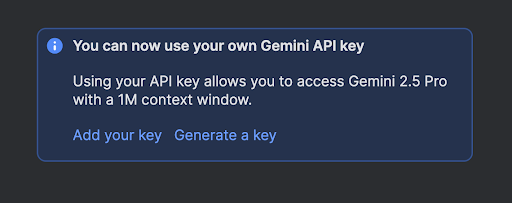
脈絡窗口越大,您就能向 Gemini 傳送更多指示、程式碼和附件,進而獲得更高品質的回覆。這在與服務專員合作時特別實用,因為更大的脈絡可讓 Gemini 2.5 Pro 推論複雜或長時間執行的任務。
取得 API 金鑰的方法如下:
- 登入 Google AI Studio,然後點選「取得 API 金鑰」按鈕取得金鑰。
- 在 Android Studio 中,依序前往「File」(macOS 中的「Android Studio」) >「Settings」>「Tools」>「Gemini」,輸入 Gemini API 金鑰。
- 在 Android Studio 中重新啟動 Gemini,並透過 Agent 模式取得更優質的回覆。
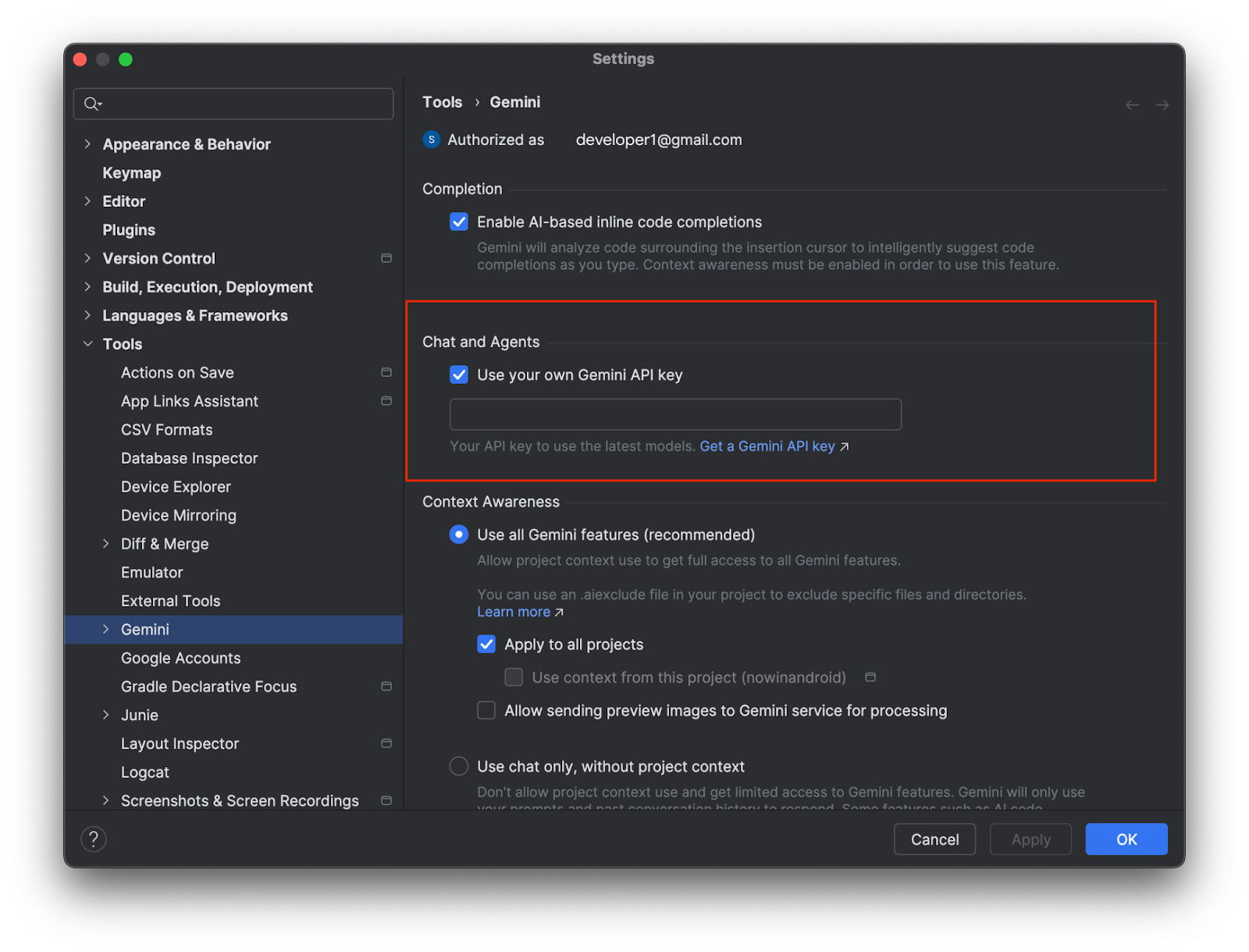
請務必妥善保護 Gemini API 金鑰,因為使用與個人 API 金鑰相關聯的 Gemini API 時,會產生額外費用。您可以在 AI Studio 中透過「Get API Key」>「Usage & Billing」監控 Gemini API 金鑰用量。
新增 MCP 伺服器
Android Studio 代理程式中的 Gemini 可使用 Model Context Protocol (MCP) 與外部工具互動。這項功能可讓代理程式模式以標準化方式使用工具,並透過外部環境擴充知識和功能。
您可以使用許多工具在 Android Studio 中連線至 MCP 主機。舉例來說,您可以整合 Github MCP Server,直接透過 Android Studio 建立提取要求。如需更多想法,請參閱 MCP 範例伺服器。
如要新增 MCP 伺服器,請建立 mcp.json 檔案並放入 Studio 的設定目錄中。mcp.json 檔案應符合以下格式:
{
"mcpServers": {
"memory": {
"command": "npx",
"args": [
"-y",
"@modelcontextprotocol/server-memory"
]
},
"sequential-thinking": {
"command": "npx",
"args": [
"-y",
"@modelcontextprotocol/server-sequential-thinking"
]
},
"github": {
"command": "docker",
"args": [
"run",
"-i",
"--rm",
"-e",
"GITHUB_PERSONAL_ACCESS_TOKEN",
"ghcr.io/github/github-mcp-server"
],
"env": {
"GITHUB_PERSONAL_ACCESS_TOKEN": "<YOUR_TOKEN>"
}
}
}
}
請參閱您要整合的 MCP 伺服器說明文件,瞭解應在這個檔案中列出的確切 command 和 args。視 MCP 伺服器的軟體需求而定,您可能還需要安裝 Node.js 或 Docker 等工具。
限制
Android Studio 的 MCP 整合功能有幾項重要限制:
- MCP 伺服器必須實作 stdio 傳輸。
- 系統尚未支援串流 HTTP 傳輸,以及 MCP 資源和提示範本。
代理程式的運作方式
在代理程式模式中,系統會將提示傳送至 Gemini API,並附上可用的工具清單。您可以將工具視為技能:包括搜尋檔案、讀取檔案、搜尋檔案內的文字、使用您設定的任何 MCP 伺服器等。
當您將工作指派給服務專員時,服務專員會擬定計畫,並找出所需工具。你可能需要先授予相關權限,客服專員才能使用其中某些工具。授權後,代理程式就會使用該工具執行必要動作,並將結果傳回 Gemini API。Gemini 會處理動作結果,並產生其他回覆。這個行動和評估循環會持續進行,直到工作完成為止。